Slik setter du Caps Lock-nøkkelen som en søkeknapp på eksterne tastaturer på Chromebooks

Google erstattet Caps Lock-tasten med en søkeknapp på Chromebooks for lenge siden, men hvis du kobler til et eksternt tastatur opp til en Chromebook og trykk på Caps-knappen, gjett hva skjer? Caps. Det er hva som skjer. Heldigvis kan du enkelt endre dette.
RELATED: Slik fjerner du søkenøkkelen på Chromebooken din
Personlig er søkenøkkelen på Chromebookene en integrert del av måten jeg bruker operativsystemet på - det er hvordan starter jeg raskt apper og Google-søk. Men når jeg bruker Chromebook på skrivebordet, bruker jeg et eksternt tastatur og en mus. Siden det har blitt vanlig å trykke på søketasten og begynne å skrive, trenger jeg det eksterne tastaturet til å fungere på samme måte som det integrerte tastaturet gjør.
For å gjøre dette, åpner du først Chrome OS-innstillingsmenyen ved å klikke på systemstatusfeltet, deretter tannhjulikonet.
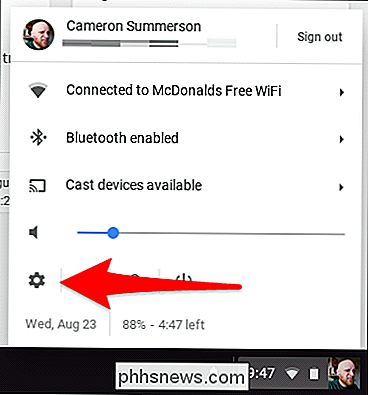
I menyen, bla ned til Enhetsavsnittet og velg "Tastatur."
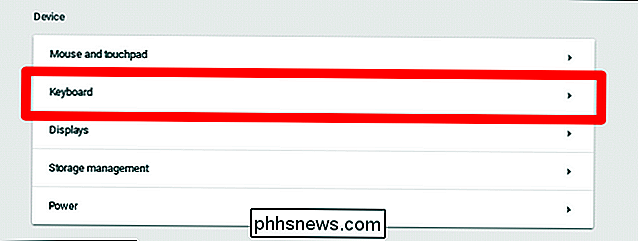
En ny meny vil utvides og vise flere alternativer for knappremapping, inkludert Søk, Ctrl, Atl, Caps Lock, Escape , og Backspace. Hvis du vil endre Caps-tasten til en søketast, velger du bare "Søk" fra rullegardinlisten ved siden av "Caps Lock" -oppføringen.
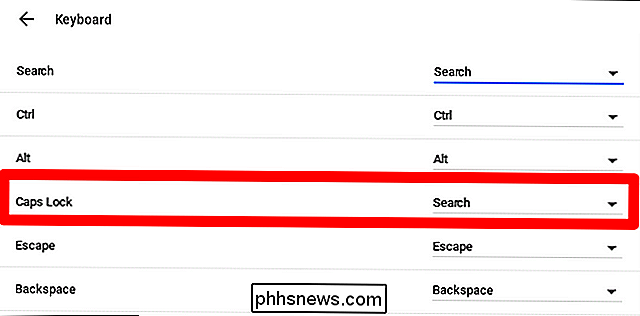
Boom, nå vil ditt eksterne tastatur fungere akkurat som det som er innebygd i Chromebooken din.

Slik legger du til kontrollpanel til Windows-kontekstmeny
Hvis du finner deg selv ofte tilgang til Windows Kontrollpanel, hvorfor ikke sette den der du kan få det raskest? Rett på hurtigmenyen. Selv med det nye innstillingsgrensesnittet som tar over det meste av oppgavene, er det gamle kontrollpanelet fortsatt et verktøy du må stole på ganske ofte. Sikker på at du kan knytte den til oppgavelinjen - eller til filhåndteringsvinduet ditt - men å ha det rett på kontekstmenyen din betyr at det alltid er bare et høyreklikk unna.

Slik setter du alarmer og tidtakere på HomePod
HomePod er ikke bare en fin høyttaler. Du kan også utføre noen oppgaver med den, som angitte alarmer og tidtakere. Slik gjør du det: RELATED: Slik setter du opp Apple HomePod Før du kommer i gang, vær oppmerksom på at alarmer og tidtakere på HomePod ikke er like tilpassbare som de er med Alexa og Google Assistant.



